Firefox heeft zojuist een van de grootste ontvangennog niet bijgewerkt. De browser heeft niet alleen een ontwerprevisie gekregen, hij heeft ook de basisprestaties verbeterd en enkele nieuwe functies toegevoegd. Een wijziging die u meteen zult merken, is op het nieuwe tabblad. Eerder toonde Firefox u een snelkeuze die in de loop van de tijd werd gevuld met websites die u het vaakst bezoekt. Nu toont het u twee verschillende soorten miniaturen; topsites en hoogtepunten. De topsites lijken te zijn geïnspireerd door Topsites in Microsoft Edge, maar ze zijn niet vooraf ingesteld door Mozilla. Ze bevatten gewoon de websites die u het meest bezoekt. De hoogtepunten tonen u recente websites die u hebt bezocht. Hier leest u hoe u topsites en hoogtepunten in Firefox kunt beheren.
Om topsites en hoogtepunten in Firefox te beheren, moet u de nieuwe voorkeuren van het tabblad bezoeken. Open een nieuw tabblad en klik rechtsboven op de tandwielknop.
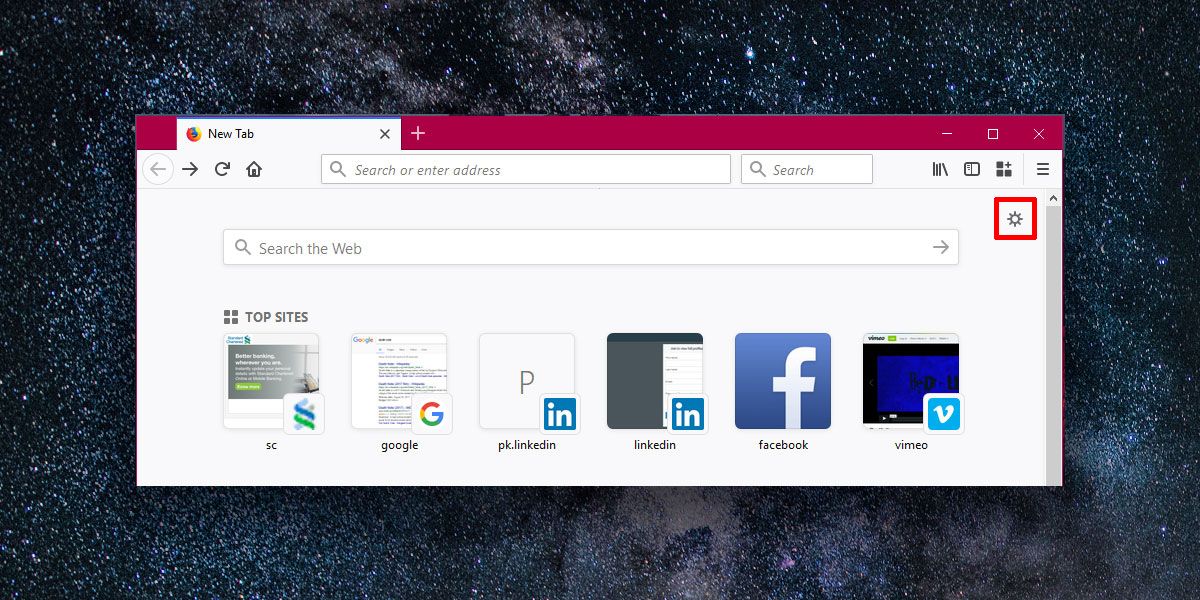
Meer topsites weergeven
Standaard zie je zes topsites. Schakel de optie Twee rijen weergeven in om meer topsites te bekijken. Omgekeerd, als de hoogtepunten voor u werken, kunt u topsites in Firefox uitschakelen door ‘Topsites’ uit te schakelen in de nieuwe voorkeuren van het tabblad.
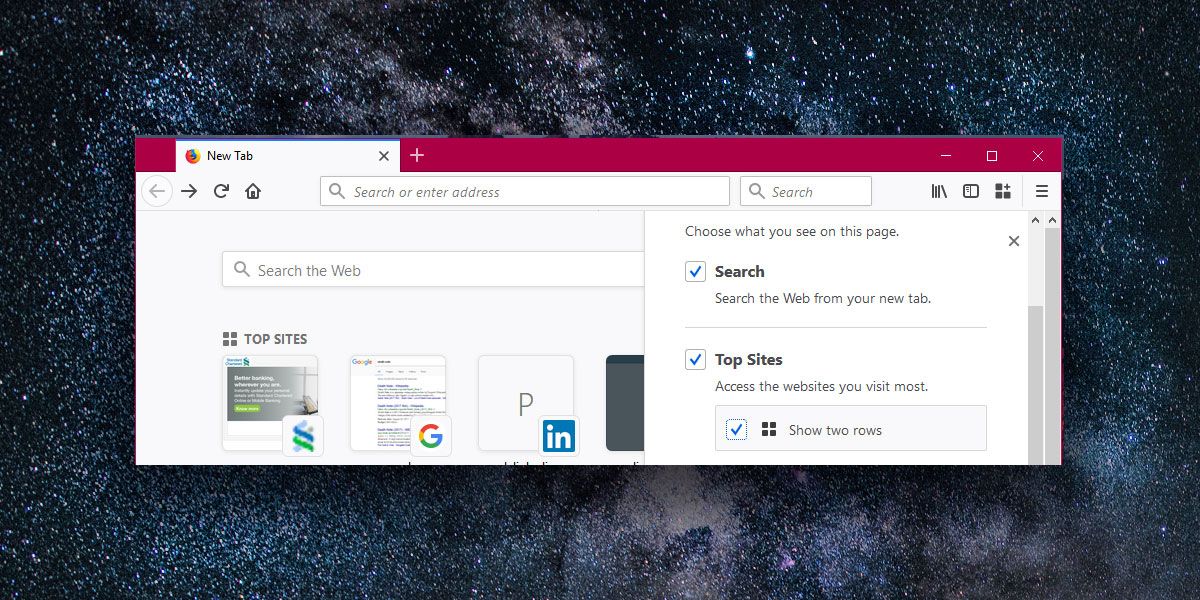
Topsites bewerken
U kunt topsites in Firefox bewerken. Klik eenvoudig op het kleine bubbeltje rechtsboven in de miniatuur van een topsite. Je kunt het vastzetten zodat het niet wordt vervangen door een andere website die je vaak bezoekt. Je kunt het ook bewerken, verwijderen en verwijderen uit je geschiedenis.
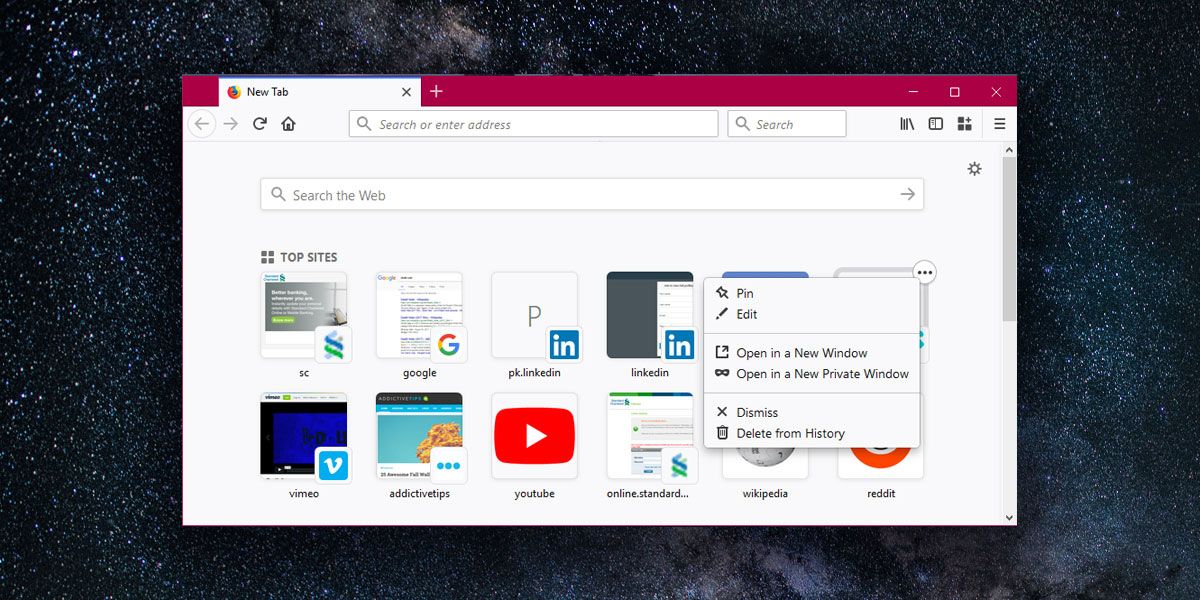
Hoogtepunten verbergen
Om hoogtepunten te verbergen, opent u de nieuwe voorkeuren van het tabblad en schakelt u de optie Hoogtepunten uit.
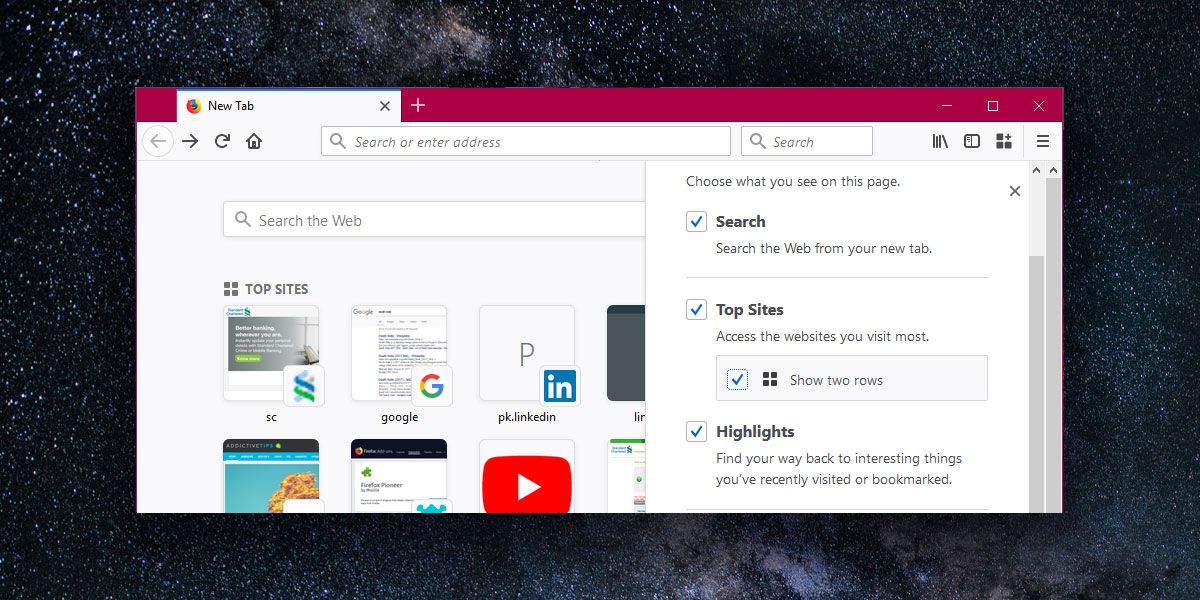
Hoogtepunten bewerken
Klik op het kleine bubbeltje om een markering te bewerkenrechtsboven in een hoogtepunt. U kunt een markering markeren, verwijderen of verwijderen uit uw geschiedenis. Er is geen optie om een hoogtepunt te bewerken omdat deze niet permanent zijn. Ze worden bijgewerkt terwijl u browst en worden niet permanent opgeslagen.
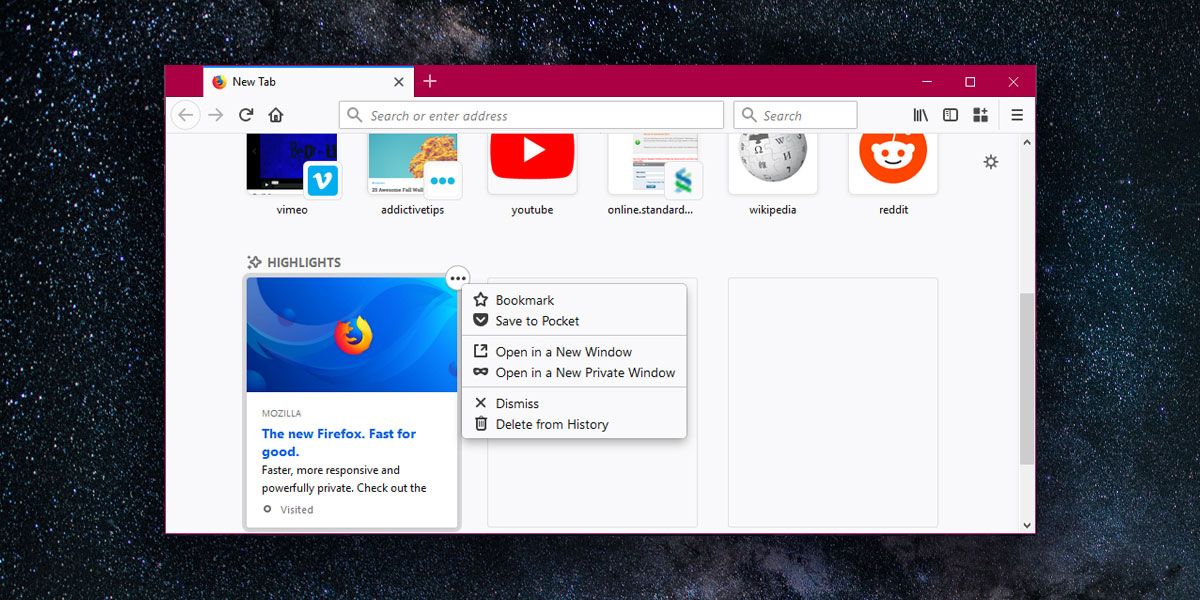
Firefox voor iOS en Android hebben ook eenmarkeert optie, maar op dit moment is er geen manier om het uit te schakelen. Deze nieuwe versie van Firefox heeft gebruikers twee soorten snelkeuzenummers gegeven; één is meer permanent en gereserveerd voor uw favoriete websites. De andere updates worden regelmatig bijgewerkt en het is een gemakkelijke manier om recente tabbladen uit uw geschiedenis op te halen.
Als je ooit het gevoel had dat de websites op het nieuwe tabblad niet vaak genoeg werden bijgewerkt of dat ze te vaak werden bijgewerkt, zul je behoorlijk tevreden zijn met de beste sites en hoogtepunten.













Comments